Radius负载均衡配置指导书
- 格式:doc
- 大小:1.59 MB
- 文档页数:39
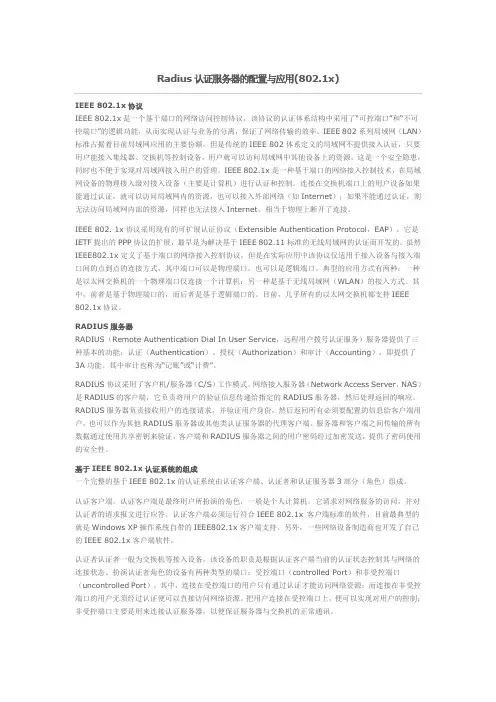
IEEE 802.1x协议IEEE 802.1x是一个基于端口的网络访问控制协议,该协议的认证体系结构中采用了“可控端口”和“不可控端口”的逻辑功能,从而实现认证与业务的分离,保证了网络传输的效率。
IEEE 802系列局域网(LAN)标准占据着目前局域网应用的主要份额,但是传统的IEEE 802体系定义的局域网不提供接入认证,只要用户能接入集线器、交换机等控制设备,用户就可以访问局域网中其他设备上的资源,这是一个安全隐患,同时也不便于实现对局域网接入用户的管理。
IEEE 802.1x是一种基于端口的网络接入控制技术,在局域网设备的物理接入级对接入设备(主要是计算机)进行认证和控制。
连接在交换机端口上的用户设备如果能通过认证,就可以访问局域网内的资源,也可以接入外部网络(如Internet);如果不能通过认证,则无法访问局域网内部的资源,同样也无法接入Internet,相当于物理上断开了连接。
IEEE 802. 1x协议采用现有的可扩展认证协议(Extensible Authentication Protocol,EAP),它是IETF提出的PPP协议的扩展,最早是为解决基于IEEE 802.11标准的无线局域网的认证而开发的。
虽然IEEE802.1x定义了基于端口的网络接入控制协议,但是在实际应用中该协议仅适用于接入设备与接入端口间的点到点的连接方式,其中端口可以是物理端口,也可以是逻辑端口。
典型的应用方式有两种:一种是以太网交换机的一个物理端口仅连接一个计算机;另一种是基于无线局域网(WLAN)的接入方式。
其中,前者是基于物理端口的,而后者是基于逻辑端口的。
目前,几乎所有的以太网交换机都支持IEEE 802.1x协议。
RADIUS服务器RADIUS(Remote Authentication Dial In User Service,远程用户拨号认证服务)服务器提供了三种基本的功能:认证(Authentication)、授权(Authorization)和审计(Accounting),即提供了3A功能。
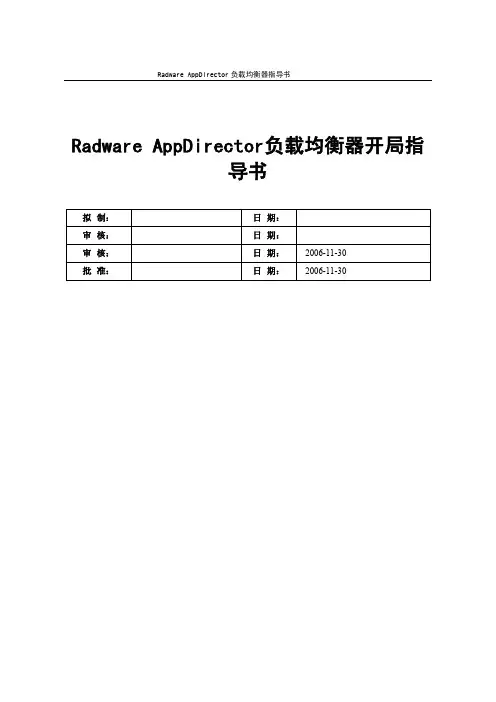
Radware AppDirector负载均衡器指导书Radware AppDirector负载均衡器开局指导书拟制:日期:审核:日期:审核:日期:2006-11-30批准:日期:2006-11-30Radware AppDirector负载均衡器指导书目录第1章Radware AppDirector产品11.1AppDirector产品介绍1第2章Radware连接12.1通过console连接Radware设备12.2通过telnet连接Radware设备12.3登录radware设备22.4确认当前设备的版本22.5查看当前设备的License32.6通过WEB界面对设备进行管理3第3章网络层配置43.1Vlan划分43.2定义IP地址63.3Routing Table73.4Farm管理83.5服务器管理123.6L4Policy管理143.7Cookie会话保持153.8NAT配置173.9双机配置203.10保存配置文件253.11恢复配置文件263.12SNMP的字串管理273.13用户名和密码管理29第4章命令行基本配置314.1设备314.2管理314.3全局表项314.4命令行网络配置324.4.1物理端口324.4.2VLAN324.4.3Interface33Radware AppDirector负载均衡器指导书4.4.4路由和默认网关334.5命令行负载均衡配置334.5.1Farm配置334.5.2服务器配置35第5章命令行维护命令365.1查看接口地址365.2查看路由表365.3查看CPU365.4查看服务器的连接用户数375.5查看AppDirector的会话表375.6查看AppDirector的动态Cookie表385.7查看AppDirector的命令全部配置39第6章AppDirector组网406.1直连组网406.2单臂组网41Radware AppDirector负载均衡器指导书关键词:摘要:按照常见的配置步骤,本文对Radware AppDirector负载均衡器设备配置进行说明缩略语清单:参考资料清单:Radware AppDirector负载均衡器指导书第1章Radware AppDirector产品1.1AppDirector产品介绍AppDirector产品有一系列产品,从低端到高端产品分别是AD200/202、AD1000、AD3020和AD6000,对应的产品相关指标分别如下,对于AppDirector产品而言处理的关键在于处理流量的大小。
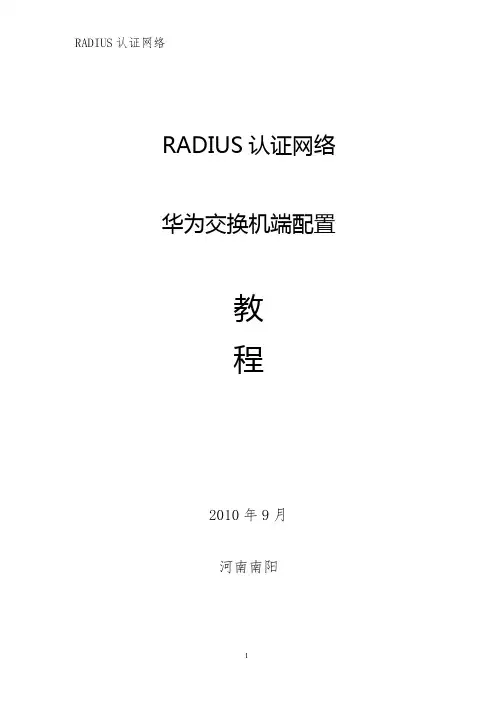
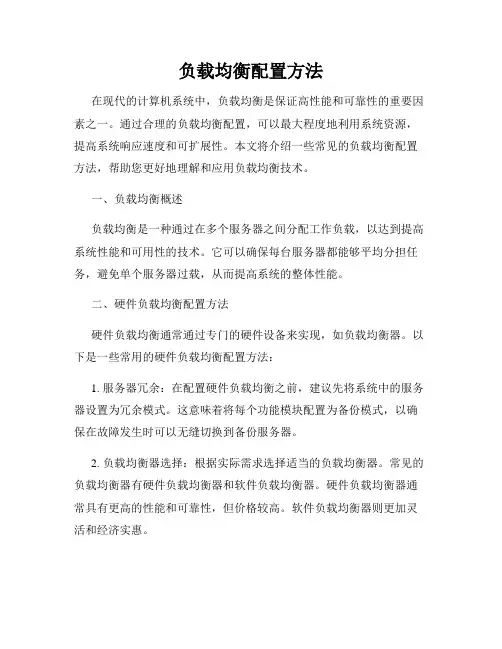
负载均衡配置方法在现代的计算机系统中,负载均衡是保证高性能和可靠性的重要因素之一。
通过合理的负载均衡配置,可以最大程度地利用系统资源,提高系统响应速度和可扩展性。
本文将介绍一些常见的负载均衡配置方法,帮助您更好地理解和应用负载均衡技术。
一、负载均衡概述负载均衡是一种通过在多个服务器之间分配工作负载,以达到提高系统性能和可用性的技术。
它可以确保每台服务器都能够平均分担任务,避免单个服务器过载,从而提高系统的整体性能。
二、硬件负载均衡配置方法硬件负载均衡通常通过专门的硬件设备来实现,如负载均衡器。
以下是一些常用的硬件负载均衡配置方法:1. 服务器冗余:在配置硬件负载均衡之前,建议先将系统中的服务器设置为冗余模式。
这意味着将每个功能模块配置为备份模式,以确保在故障发生时可以无缝切换到备份服务器。
2. 负载均衡器选择:根据实际需求选择适当的负载均衡器。
常见的负载均衡器有硬件负载均衡器和软件负载均衡器。
硬件负载均衡器通常具有更高的性能和可靠性,但价格较高。
软件负载均衡器则更加灵活和经济实惠。
3. 负载均衡算法选择:负载均衡器通常使用一些算法来决定如何将任务分配给服务器。
常见的算法有轮询、最小连接和最少响应时间等。
根据应用场景的特点选择合适的负载均衡算法,以确保任务能够平均分配给服务器,并提高整体性能。
4. 健康检查和故障恢复:负载均衡器通常会周期性地检查服务器的健康状态,以便及时发现故障和性能问题。
一旦发现故障,负载均衡器将自动将任务重新分配给其他正常工作的服务器,并通过故障恢复机制尽快恢复故障服务器的功能。
三、软件负载均衡配置方法除了硬件负载均衡器,还可以使用软件来实现负载均衡。
以下是一些常用的软件负载均衡配置方法:1. 反向代理:通过将负载均衡器配置为反向代理服务器,可以将客户端的请求分发给多个后端服务器。
反向代理服务器可以根据不同的策略选择请求目标服务器,并将响应返回给客户端。
2. DNS负载均衡:通过在DNS服务器中配置多个IP地址,可以将客户端的请求平均分配给这些IP地址,并最终分发到不同的服务器。
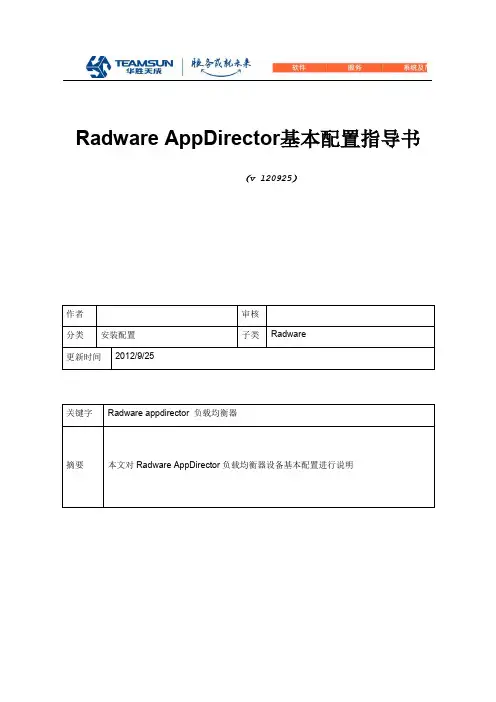
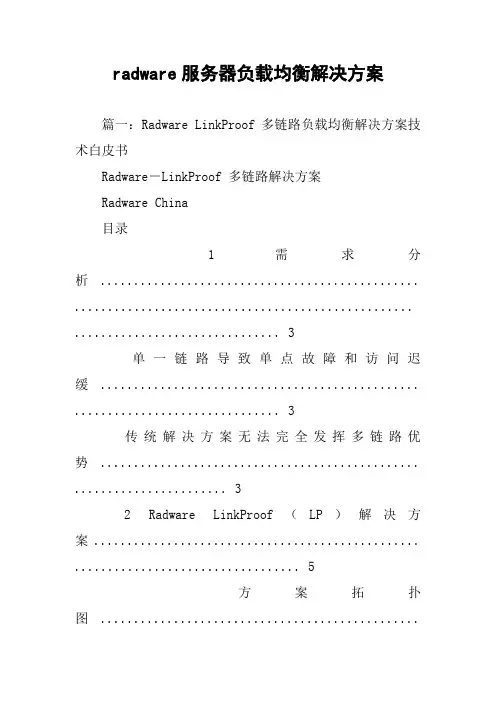
radware服务器负载均衡解决方案篇一:Radware LinkProof多链路负载均衡解决方案技术白皮书Radware-LinkProof 多链路解决方案Radware China目录1 需求分析 ................................................ ................................................... . (3)单一链路导致单点故障和访问迟缓 ................................................ . (3)传统解决方案无法完全发挥多链路优势 ................................................ .. (3)2 Radware LinkProof(LP)解决方案................................................. . (5)方案拓扑图 ................................................ (5)链路优选方案 ................................................ ................................................... (6)链路健康检测 ................................................ ................................................... (6)流入(Inbound)流量处理 ................................................ (7)流出(Outbound)流量处理 ................................................ (8)独特优势 ................................................ ................................................... .. (9)增值功能 ................................................ (9)流量(P2P)控制和管理 ................................................ .. (9)应用安全 ................................................ ................................................... (10)接入方式 ................................................ ................................................... (10)3 设备管理 ................................................ ................................................... (11)4 总结................................................. ................................................... (12)1 需求分析近年来,Internet 作为一种重要的交流工具在各种规模的商业机构和各个行业中得到了普遍应用。
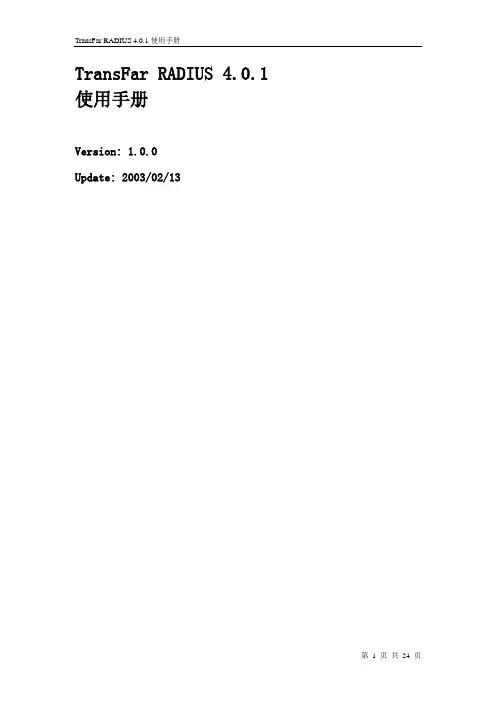
TransFar RADIUS 4.0.1 使用手册Version: 1.0.0Update: 2003/02/13目录1. 前言 (3)1.1. 感谢您使用TransFar RADIUS 4.0.1 (3)1.2. 最终用户许可协议 (3)2. TransFar RADIUS 4.0.1的安装 (5)2.1. 准备工作 (5)2.2. 安装 (5)2.3. 安装TransFar RADIUS 4.0.1的TUXEDO服务端 (6)2.3.1. TransFar RADIUS 4.0.1 Sevice简介 (6)2.3.2. TransFar RADIUS 4.0.1 Sevice的安装 (7)3. TransFar RADIUS 4.0.1的配置 (7)3.1. 参数配置文件 (7)3.2. TransFar RADIUS 4.0.1 TUXEDO 服务端配置文件 (11)3.3. NAS配置文件 (11)3.4. 漫游服务器配置文件 (12)3.5. 本地用户配置文件 (12)3.6. 带宽控制配置文件 (13)4. 运行TransFar RADIUS 4.0.1 (14)4.1. 运行主程序 (14)4.2. TransFar RADIUS 4.0.1脚本执行文件 (14)4.3. 启动和终止TransFar RADIUS 4.0.1 TUXEDO Sevice (14)5. 认证失败原因代码 (15)附录一:radius用户的配置文件参考 (17)附录二:ucd-snmp软件包的安装 (18)附录三:radius.conf文件示例 (18)附录四:server.conf文件示例 (21)附录五:clients文件示例 (22)附录六:roamservers文件示例 (23)附录七:dialinusers文件示例 (23)附录八:roamusers文件示例 (24)附录九:vpdnusers文件示例 (24)1.前言1.1.感谢您使用TransFar RADIUS 4.0.1TransFar RADIUS 4.0.1是为创发科技IP综合业务支撑平台而设计的“认证与计费服务器”程序。
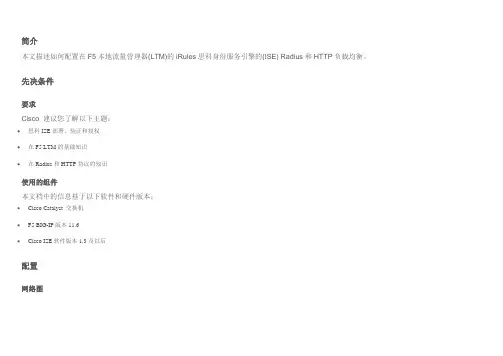
简介本文描述如何配置在F5本地流量管理器(LTM)的iRules思科身份服务引擎的(ISE) Radius和HTTP负载均衡。
先决条件要求Cisco 建议您了解以下主题:∙思科ISE部署、验证和授权∙在F5 LTM的基础知识∙在Radius和HTTP协议的知识使用的组件本文档中的信息基于以下软件和硬件版本:∙Cisco Catalyst 交换机∙F5 BIG-IP版本11.6∙Cisco ISE软件版本1.3及以后配置网络图F5 LTM配置作为Radius的一loadbalancer。
确保是重要的,所有验证和核算数据包同一会话的重定向对同一个ISE节点。
IETF属性呼叫站点Id 使用持续时间配置文件。
没有使用NAT。
LTM路由虚拟服务器的数据包给包括两个成员的正确池。
确保回来从ISE节点的流量通过LTM去是重要的。
如果不是纳季将看到在答复的实际IP地址而不是虚拟。
在这样方案中SNAT在LTM将必须使用-,但是那将中断大多ISE流-,因此不支持。
配置ISE为了简化条款ISE配置被跳过。
请参考的其他资源。
在ISE的特别配置没有需要除了网络设备(172.16.33.1)的新增内容。
F5 LTMLTM已经预先配置与正确VLAN/接口。
两ISE节点被添加作为节点:池为两节点创建(监听是基于的icmp,可能是udp/radius) :iRule创建。
它寻找每属性值对查找IETF呼叫站点Id的(31)每Access-Request并且创建根据它的持续时间规则是值:iRule的内容:when CLIENT_ACCEPTED {binary scan [UDP::payload] ccSH32cc code ident len auth attr_code1 attr_len1set index 22while { $index < $len } {set hsize [expr ( $attr_len1 - 2 ) * 2]binary scan [UDP::payload] @${index}H${hsize}cc attr_value next_attr_code2 next_attr_len2# If it is Calling-Station-Id (31) attribute...if { $attr_code1 == 31 } {persist uie $attr_value 30return}set index [ expr $index + $attr_len1 ]set attr_len1 $next_attr_len2set attr_code1 $next_attr_code2}}持续时间哈希基于配置文件创建。
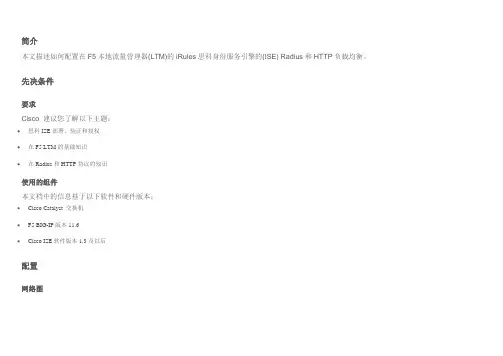
简介本文描述如何配置在F5本地流量管理器(LTM)的iRules思科身份服务引擎的(ISE) Radius和HTTP负载均衡。
先决条件要求Cisco 建议您了解以下主题:∙思科ISE部署、验证和授权∙在F5 LTM的基础知识∙在Radius和HTTP协议的知识使用的组件本文档中的信息基于以下软件和硬件版本:∙Cisco Catalyst 交换机∙F5 BIG-IP版本11.6∙Cisco ISE软件版本1.3及以后配置网络图F5 LTM配置作为Radius的一loadbalancer。
确保是重要的,所有验证和核算数据包同一会话的重定向对同一个ISE节点。
IETF属性呼叫站点Id 使用持续时间配置文件。
没有使用NAT。
LTM路由虚拟服务器的数据包给包括两个成员的正确池。
确保回来从ISE节点的流量通过LTM去是重要的。
如果不是纳季将看到在答复的实际IP地址而不是虚拟。
在这样方案中SNAT在LTM将必须使用-,但是那将中断大多ISE流-,因此不支持。
配置ISE为了简化条款ISE配置被跳过。
请参考的其他资源。
在ISE的特别配置没有需要除了网络设备(172.16.33.1)的新增内容。
F5 LTMLTM已经预先配置与正确VLAN/接口。
两ISE节点被添加作为节点:池为两节点创建(监听是基于的icmp,可能是udp/radius) :iRule创建。
它寻找每属性值对查找IETF呼叫站点Id的(31)每Access-Request并且创建根据它的持续时间规则是值:iRule的内容:when CLIENT_ACCEPTED {binary scan [UDP::payload] ccSH32cc code ident len auth attr_code1 attr_len1set index 22while { $index < $len } {set hsize [expr ( $attr_len1 - 2 ) * 2]binary scan [UDP::payload] @${index}H${hsize}cc attr_value next_attr_code2 next_attr_len2# If it is Calling-Station-Id (31) attribute...if { $attr_code1 == 31 } {persist uie $attr_value 30return}set index [ expr $index + $attr_len1 ]set attr_len1 $next_attr_len2set attr_code1 $next_attr_code2}}持续时间哈希基于配置文件创建。
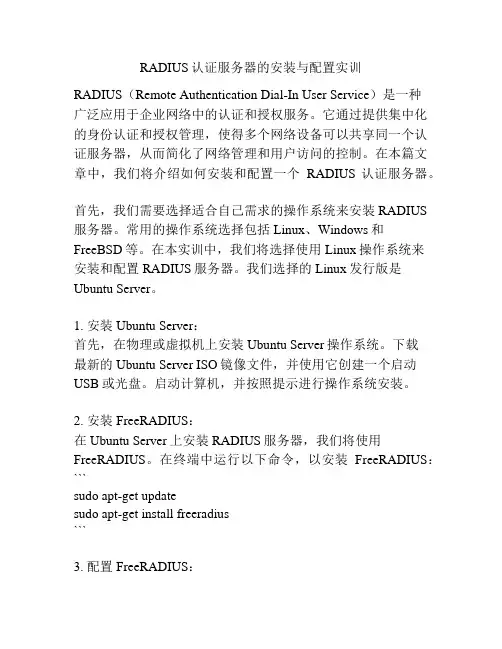
RADIUS认证服务器的安装与配置实训RADIUS(Remote Authentication Dial-In User Service)是一种广泛应用于企业网络中的认证和授权服务。
它通过提供集中化的身份认证和授权管理,使得多个网络设备可以共享同一个认证服务器,从而简化了网络管理和用户访问的控制。
在本篇文章中,我们将介绍如何安装和配置一个RADIUS认证服务器。
首先,我们需要选择适合自己需求的操作系统来安装RADIUS 服务器。
常用的操作系统选择包括Linux、Windows和FreeBSD等。
在本实训中,我们将选择使用Linux操作系统来安装和配置RADIUS服务器。
我们选择的Linux发行版是Ubuntu Server。
1. 安装Ubuntu Server:首先,在物理或虚拟机上安装Ubuntu Server操作系统。
下载最新的Ubuntu Server ISO镜像文件,并使用它创建一个启动USB或光盘。
启动计算机,并按照提示进行操作系统安装。
2. 安装FreeRADIUS:在Ubuntu Server上安装RADIUS服务器,我们将使用FreeRADIUS。
在终端中运行以下命令,以安装FreeRADIUS:```sudo apt-get updatesudo apt-get install freeradius```3. 配置FreeRADIUS:安装完成后,我们需要对FreeRADIUS进行配置。
首先,编辑`/etc/freeradius/users`文件,该文件包含用户的认证信息。
添加以下示例行,其中用户名为`testuser`,密码为`testpassword`:```testuser Cleartext-Password := "testpassword"```4. 配置FreeRADIUS服务器参数:接下来,我们需要编辑`/etc/freeradius/clients.conf`文件,该文件包含了RADIUS服务器的配置信息。
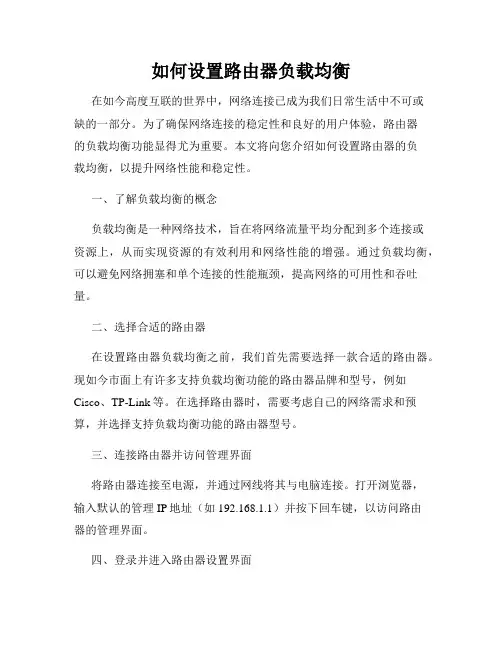
如何设置路由器负载均衡在如今高度互联的世界中,网络连接已成为我们日常生活中不可或缺的一部分。
为了确保网络连接的稳定性和良好的用户体验,路由器的负载均衡功能显得尤为重要。
本文将向您介绍如何设置路由器的负载均衡,以提升网络性能和稳定性。
一、了解负载均衡的概念负载均衡是一种网络技术,旨在将网络流量平均分配到多个连接或资源上,从而实现资源的有效利用和网络性能的增强。
通过负载均衡,可以避免网络拥塞和单个连接的性能瓶颈,提高网络的可用性和吞吐量。
二、选择合适的路由器在设置路由器负载均衡之前,我们首先需要选择一款合适的路由器。
现如今市面上有许多支持负载均衡功能的路由器品牌和型号,例如Cisco、TP-Link等。
在选择路由器时,需要考虑自己的网络需求和预算,并选择支持负载均衡功能的路由器型号。
三、连接路由器并访问管理界面将路由器连接至电源,并通过网线将其与电脑连接。
打开浏览器,输入默认的管理IP地址(如192.168.1.1)并按下回车键,以访问路由器的管理界面。
四、登录并进入路由器设置界面在管理界面中,输入默认的用户名和密码,登录到路由器。
通常,路由器的默认用户名和密码可以在路由器的背面或说明书中找到。
成功登录后,会进入到路由器的设置界面。
五、找到负载均衡设置选项在路由器的设置界面中,寻找负载均衡设置选项。
这通常位于网络设置或高级设置等菜单中。
根据不同的路由器品牌和型号,选项的具体名称可能有所不同,但功能相似。
六、启用负载均衡功能在负载均衡设置选项中,找到启用负载均衡功能的复选框,并将其勾选上。
然后,根据实际需求,选择合适的负载均衡算法。
常见的算法包括轮询、加权轮询和最少连接数等。
选择适合自己网络环境的算法,并保存设置。
七、配置负载均衡规则在启用负载均衡功能后,我们需要配置负载均衡的规则,以确定网络流量的分配方式。
在设置界面中,找到负载均衡规则或转发规则选项。
通过添加规则,指定不同的网络连接或资源的权重和优先级,以实现负载均衡。
如何在路由器设置负载均衡在路由器设置负载均衡负载均衡是一种网络技术,可以实现在多个网络设备之间分配负载,增加网络的吞吐量和可靠性。
通过在路由器上进行负载均衡的设置,可以帮助优化网络性能并提高用户体验。
本文将介绍如何在路由器上进行负载均衡的配置。
1. 确定负载均衡的需求在进行负载均衡设置之前,首先需要明确负载均衡的具体需求。
例如,您可能希望在多个网络连接之间均衡分配流量,或者将负载均衡应用于多个服务器之间。
根据具体的需求来选择适合的负载均衡算法和设置方法。
2. 查找适用于路由器的负载均衡协议负载均衡通常使用一些协议来实现。
在设置路由器负载均衡之前,需要确保路由器支持适用的负载均衡协议。
常见的负载均衡协议包括基于内容的负载均衡(Content-based Load Balancing)、轮询(Round Robin)、最小连接数(Least Connection)等。
通过查找路由器的技术规格和功能介绍,可以找到适合的负载均衡协议。
3. 登录路由器的管理界面要进行路由器负载均衡的设置,首先需要登录路由器的管理界面。
通常情况下,您需要通过浏览器访问路由器的IP地址,并提供正确的用户名和密码进行登录。
一旦成功登录,您就可以开始进行负载均衡的配置。
4. 寻找负载均衡设置选项在路由器的管理界面中,寻找与负载均衡相关的设置选项。
这些选项可能位于不同的菜单中,具体取决于您使用的路由器品牌和型号。
一般来说,您可以在较高级别的菜单或设置页面中找到与负载均衡相关的选项。
5. 配置负载均衡参数在找到负载均衡设置选项后,您可以开始配置负载均衡的参数。
具体的配置参数可能包括选择负载均衡算法、定义负载均衡的服务器或连接池、设置优先级等。
根据您的具体需求,逐一设置这些参数。
6. 测试负载均衡性能在完成负载均衡设置后,您可以进行性能测试,以确保负载均衡正常工作。
通过监控网络流量和传输速度,可以评估负载均衡算法的效果以及系统的性能提升情况。
radius配置命令47 配置RADIUS命令47.1 RADIUS配置相关命令RADIUS配置包括以下相关命令:l ip raius source-interfacel radius-server hostl radius-server keyl radius-server retransmitl radius-server timeoutl radius-server dead-timel radius attributel radius set qos cosl radius vendor-specific extend47.1.1 ip radius source-interface要指定radius报文的源地址,请执行全局配置命令ip radius source-interface。
该命令的no形式删除指定的RADIUS报文源地址。
ip radius source-interface interfaceno radius source-interface【参数说明】Interface: radius报文的源地址接口【缺省情况】radius报文的源地址由网络层设置。
【命令模式】全局配置模式。
【使用指南】为了减少在radius服务器上维护大量的nas信息的工作量,可以通过该命令来设置radius报文的源地址。
该命令将把指定接口的第一个ip地址作为radius报文的源地址,该命令在三层设备使用。
【举例】下面的示例指定了radius报文从GigabitEthernet 0/0接口获取ip地址来作为radius报文的源地址:Ruijie(config)# ip radius source-interfaceGigabitEthernet 0/0【相关命令】命令说明radius-server host定义RADIUS服务器ip address配置接口的ip地址47.1.2 radius-server host要指定RADIUS安全服务器主机,请执行全局配置命令radius-server。
(初稿)Radware负载均衡设备主要参数配置说明2007年10月radware北京代表处目录一、基本配置 (3)1.1 Tuning配置 (3)1.2 802.1q配置 (4)1.2 IP配置 (6)1.3 路由配置 (7)二、四层配置 (8)2.1 farm 配置 (8)2.2 servers配置 (10)2.3 Client NAT配置 (11)2.4 Layer 4 Policy配置 (16)三、对服务器健康检查 (18)3.1 基于连接的健康检查 (19)3.2 高级健康检查 (21)四、常用系统命令 (25)一、基本配置Radware负载均衡设备的配置主要包括基本配置、四层配置和对服务器健康检查配置。
注:本文档内容,用红色标注的字体请关注。
1.1 Tuning配置Rradware设备tuning table的值是设备工作的环境变量,在做完简单初始化后建议调整tuning值的大小。
调整完tuning table后,强烈建议,一定要做memory check,系统提示没有内存溢出,才能重新启动设备,如果系统提示内存溢出,说明某些表的空间调大了,需要把相应的表调小,然后,在做memory check,直到没有内存溢出提示后,重启设备,使配置生效。
点击service->tuning->device 配置相应的环境参数,Tuning for AppDirector AS2 AS4缺省值最大值建议值缺省值最大值建议值Bridge Forwarding Table: 1,02432,76732,7671,02432,76732,767 IP Forwarding Table: 32,768262,144256,00032,768262,144256,000 ARP Forwarding Table: 1,02432,7679,0001,02432,7679,000 Client Table: 65,536537,000400,00065,5361,396,685800,000 Routing Table: 51232,76751251232,767512在做一般的配置时主要调整的参数如下:Bridge Forwarding Table、IP Forwarding Table、ARP Forwarding Table、Client Table等。
负载均衡配置调度规则负载均衡配置调度规则通常包括以下几种:1. 轮询调度法(Round Robin Scheduling):这是最简单的负载调度算法,按照服务请求到达的先后次序,逐一分配给服务器。
轮询调度法简单且易于理解,但当后到的服务请求分配到的是状态较差的服务器时,会导致性能降低。
2. IP哈希法(IP Hash):该方法基于轮询调度法进行改进,它将请求的IP地址通过哈希算法转化为服务器列表的位置,每次都固定访问相同的服务器,因此可以将不同的服务器隔离出来,提高了安全性。
3. 加权轮询:给每台服务器分配一个权重值,代表服务器的处理能力,优先处理处理能力强的服务器,均衡考虑所有服务器。
这种调度规则有助于合理分配网络带宽,将瓶颈缩小到单个服务器,使系统资源能够被更好地利用。
4. 加权最少连接(WLC):每台服务器都有一个最小的连接数作为“资产”,此方法通过把请求分配给具有最小连接数的服务器来工作。
当多台服务器的空闲资源相当时,WLC方法将更有效地利用服务器的处理能力。
5. 最小活跃连接(MAC):此方法选择具有最小活跃连接的服务器来接收新的服务请求。
它倾向于选择状态最佳的服务器来处理新的服务请求,有助于提高系统的整体性能。
6. 最大响应时间(MRR):根据服务器的最大响应时间来分配请求,具有更小最大响应时间的服务器会收到更多的请求。
这是一种较为先进的调度算法,需要具有更多的系统信息以更好地评估服务器的性能。
在实际应用中,负载均衡的配置调度规则需要结合实际应用场景、服务器性能等因素综合考虑。
选择适合的调度规则可以有效地提高系统性能和稳定性。
Radware Radius负载均衡配置指导书Table of Contents目录第1章AppDirector产品介绍 (3)1.1 Radware基本概念 (3)第2章主AD设备配置 (6)第3章初始化AD设备 (7)3.1 连接AD设备 (7)3.2 登录AD设备 (9)3.3 确认当前设备的版本 (10)3.4 查看当前设备的License (11)3.5 初始化AD设备 (11)第4章WEB配置 (14)4.1 登录WEB管理界面 (14)4.2 配置端口IP地址 (15)4.3 配置路由 (17)4.4 配置farm (18)4.5 配置负载均衡算法中的Radius属性 (20)4.6 配置L4 Policy (22)4.7 配置server (23)4.8 配置server NAT (24)第5章健康检查配置 (26)5.1 全局打开高级健康检查功能 (26)5.2 设置Check Table (26)5.3 设置Bining Table (29)5.4 修改Farm Table (30)5.5 查看健康检查结果 (30)第6章主备AD冗余配置 (31)6.1 配置冗余方式 (31)6.2 配置Selective Interface Grouping (31)6.3 配置Virtual Router (32)6.4 配置浮动ip (33)6.5 配置端口Associated IP (34)第7章启动主备冗余 (35)7.1 基本配置 (35)7.2 启动冗余 (36)7.3 配置会话表镜像 (36)Table of Contents 目录第1章AppDirector产品介绍 (3)1.1 Radware基本概念 (3)第2章主AD设备配置 (6)第3章初始化AD设备 (7)第4章WEB配置 (14)第5章健康检查配置 (26)第6章主备AD冗余配置 (31)第7章 3.5启动主备冗余 (35)AppDirector产品介绍AppDirector产品有一系列产品,从低端到高端产品分别是AD200/202、AD1000、AD3020和AD6000,对应的产品相关指标分别如下,对于AppDirector产品而言处理的关键在于处理流量的大小,以下简称AD。
本次使用Radware公司的负载均衡器,型号为ItelligentWSD,原设备软件为WSD,经过软件升级包: appdirector-as2-1_03_04.tar升级为AppDirector 1.03.04版本。
AppDirector比较WSD,在功能上增加了对Diameter协议的支持,为了更好的实现负载均衡和会话保持,在farm等的结构上也做了相应的修改。
Radware基本概念AD配置过程中涉及的相关概念如下:★FarmFarm是指提供相同服务的服务器的集合。
AD设备可以根据服务器提供的不同服务类型定义不同的Farm。
当客户端请求服务时,AD设备根据所请求的服务类型,从对应的Farm 中选择一个最适合的服务器来提供服务。
★负载均衡和会话保持负载均衡既是为了保证每个server的承载合理farm分配请求消息到server的算法。
会话保持:AD分配了client的第一个请求到server后,client的后继请求必须分配到同一个server。
AD可以完成网络层和应用层上的会话保持。
★L4 Policy在appdirector中的配置,对于原先farm /Super Farm IP定义的概念已经改为使用L4 Policy方式来代替。
即Farm中不再出现IP的定义;L4 Policy可以配置网络层一些参数。
★VIP(Virtual IP Address)VIP是Farm通过AD设备向客户端提供的一个请求服务的虚拟IP地址,客户端通过VIP向Farm中的服务器请求相应的服务。
AD设备通过Farm中服务器的本地IP地址来标识不同的服务器,从而将客户端的服务请求转发到最佳的服务器上。
AD设备选择服务器为客户端提供服务的过程,对客户端是透明的。
★NAT(Network Address Translation)NAT可以在不同网络间进行IP地址的转换,特别用在私网IP地址和公网IP地址之间的转换。
★Server NATServer NAT用于服务器对外提供服务时隐藏其IP地址。
★健康检查AD可靠的健康状况检查可以保证用户获得最佳的服务。
AD可以监视服务器在IP、TCP、UDP、应用和内容等所有协议层上的工作状态。
如果发现某个服务器发生故障,用户请求被透明地重定向到正常工作的服务器上。
这可以保证用户始终能够获得他们所期望的信息。
健康检查可以有两种方式,可以使用Connectivity Check 方式,在Farm里面配置可以使用Health Monitoring 方式,推荐还是使用健康检查模块来做,更灵活,精确些。
★Redundancy主备冗余,用于AD的双机配置和通信。
两种方法来保证可用性:ARP和VRRP,一般的话都是用VRRP。
★传输方式AD的sever到client的传输方式有三种,直连方式,三角传输方式和本地farm方式。
在farm中Type配置。
直连方式(regular):server的默认网关指向AD,不论是client的请求还是server的响应消息都通过AD。
三角传输方式(Local Triangulation):三角传输方式中server的响应不经过AD直接从路由发送,为了解决某些响应消息的包过大,AD的性能下降采取的措施。
本地farm(Local farm):client和server在一个farm中。
★组网方式直连组网:此种组网方式是在局域网内交换机端口数量不够的情况下采用的,两台AppDirector只有一条链路连接到外网。
此种组网的缺点:●彩铃现在采用的AppDirector是ASII,除掉网络互连用的端口外,ASII只有14个端口可用,也即最多可接14台server,不利于扩容。
即使以后加交换机,因ASII上直接连接有server,无法真实实现ASII的一些Failover切换。
(在某此情况下,AppDirector可以从主机切换到备机,但server的主用网卡还可能会是在原主AppDirector上,会出现server 主用网卡不能连接主AppDirector的情况)。
●此种组网方式因两台AppDirector之间只有一条数据链路,存在单点故障。
单臂组网:以下组网是称为单臂组网,是目前使用比较多的组网方法。
此种组网方式可以实现完全的主备切换。
在这种组网方式下,如果有两级交换机级连,此时核心局域网交换机及局域网交换机上都要启用生成树(STP)协议,以消除环路第1章主AD设备配置管理WSD有两种方式:一种是基于WEB的http管理方式,另一种是命令行管理方式。
命令行可以基于SSH、telnet、Console(串口)等连接方式。
除初始化配置及一些特殊配置外,采用WEB的管理方式即可完成配置。
在配置AD之前,必须规划好IP地址和端口的使用情况,以下是AD负载均衡测试方案中AD相关的IP及端口规划。
IP地址和物理端口分配如下表所示:序号主机名端口IP地址浮动IP地址1 AD1 1 10.164.72.151 10.164.72.1542 AD2 1 10.164.72.152 10.164.72.154VIP1与成员Server信息表如下:序号Farm名称VIP地址成员节点IP地址1 scp_g10.164.72.15310.164.73.2110.164.73.2310.164.73.28第2章初始化AD设备2.1 连接AD设备通过串口将AD设备与管理端PC相连。
选择“开始> 所有程序> 附件> 通讯> 超级终端”。
弹出“连接描述”窗口,如0所示。
设置连接名称输入名称并为该连接选择图标,单击“确定”。
弹出“连接到”窗口,如0所示。
设置连接的方式1VIP即Farm的IP地址选择连接方式,单击“确定”。
关键参数说明:连接时使用:这里AD设备的串口连接到PC机的COM2端口上,因此选择“COM2”。
设置端口的属性,单击“确定”。
端口属性的设置如0所示。
设置端口属性关键参数说明:每秒位数:选择“19200”。
数据流控制:选择“无”。
其他参数保留缺省值。
2.2 登录AD设备打开AD设备电源开关,启动AD设备。
AD设备启动完成后,终端显示如0所示信息。
显示AD设备启动完成信息在命令行提示符“AppDirector>”下,执行“login”命令。
如果终端显示“INFO Cold Start”信息后,并未出现命令行提示符“AppDirector>”,请按回车键。
输入用户名和密码,登录AppDirector设备。
登录AppDirector设备后,终端显示命令行提示符“AppDirector#”。
如0所示。
登录AppDirector设备登录AD设备的默认用户名和密码为“radware”。
2.3 确认当前设备的版本本次验证使用版本是AD 1.03.04在“#”命令提示符下输入如下命令,即可查看当前设备的版本信息AppDirector#system device-infoDevice InformationType: AppDirector//设备功能类型Platform: Application Switch 2Ports: 21Ports Config: 16 Fast Ethernet + 5 Giga EthernetHW Version: 1.10SW Version: 1.03.04//当前设备的版本信息Build: Feb 14 2007, 22:29:01 (Build: 4)Version State: FinalAPSolute OS: 10.21-04.00A:2.03.06Network Driver: 11.04.03RAM size: 256 MBFlash size: 8 MBRegistered: NoDate: 04.09.2007Time: 09:47:36Up time: 3 days, 23 hours, 50 minutes, 0 secondsBase MAC: 00:03:b2:1f:29:40//设备的MAC地址Active Boot: 5.47Secondary Boot: 6.042.4 查看当前设备的License设备的License决定设备的提供的功能多少AppDirector#system license getLicense key : appdirector-Ify6Vgs0//一定要记录下来这串字符!!!MAC address : 0003b21f2940//license对应该MAC地址License ID : e0f-431-896说明:通过system license get命令显示License code、MAC address、License ID三个参数,这三个参数一定要记录下来,以防设备以后出故障,license失效的情况下将该三个参数发给厂商用来重新申请license。